Tässä pikavinkissä haluan näyttää teille jotain, mikä voi olla erittäin hyödyllistä työskennellessä - erityisesti silloin, kun kyse on eri asioiden sovittamisesta toisiinsa, kuten typojen sijainnin tai koon, tai värikorjausteknisesti tätä ominaisuutta voi hyödyntää erittäin hyvin.
Tämä ominaisuus on Snap-ominaisuus After Effectsissa.
Jotkut teistä ehkä jo tietävät sen: voit tehdä kamerakuvakkeella Snapshot-kuvan - siihen kuuluu jopa ääni.
Tämä Snapshot ei kuitenkaan tallennu missään tietokoneella. Snapshotti sijaitsee After Effectsissä ja sitä voi katsella - kunnes uusi Snapshot on otettu - sen vieressä olevalla kuvakkeella.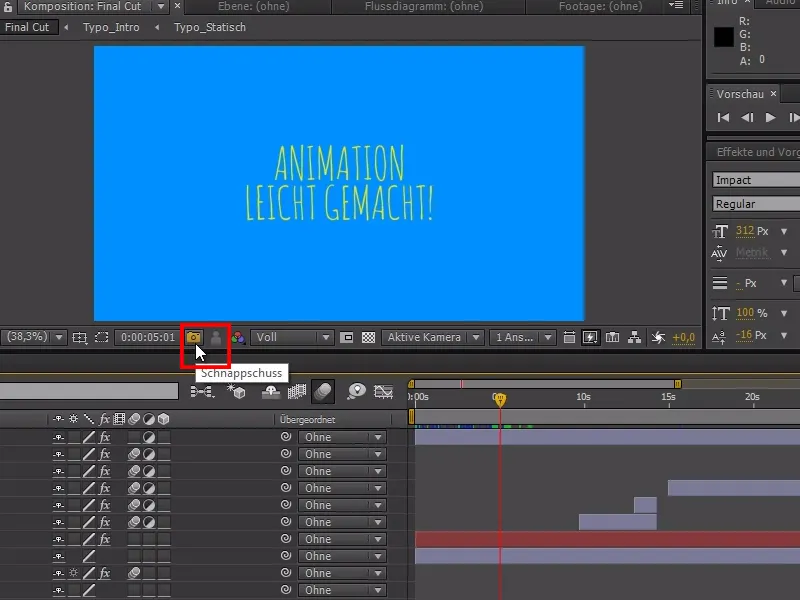
Kun siirrymme nyt aikajanalla toiseen kohtaan projektitia, voimme nähdä aiemmin otetun Snapshotin käyttäen Snapshot-rastiikkakuvaketta.
Joten minulla on käytännössä aina Snapshot-paikka, johon voin aina palata.
Mutta: Kun kamerakuvaketta painetaan uudelleen, otettu kuva poistuu.
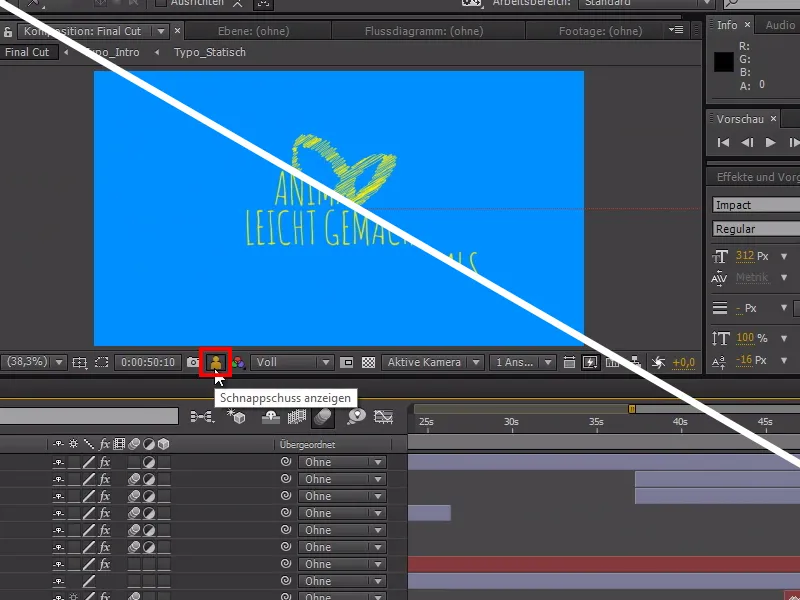
Kuitenkin After Effectsissä on mahdollisuus tehdä jopa 4 Snapshot-kuvaa! Tähän tarvitsemme vain Shift-näppäintä ja toimintonäppäimet 5, 6, 7 ja 8.
Voimme tehdä Snapshotin painamalla Shift-näppäintä ja F5 ja katsoa sen uudelleen vapauttaessamme Shift-näppäimen painamalla F5. Sama toimii myös muilla kolmella toimintonäppäimellä F6, F7 ja F8.
Ja parasta tässä on se, että jokainen toimintonäppäin edustaa yhtä Snapshot-paikkaa - voimme ottaa jopa neljä valokuvaa ja kutsua ne esiin kyseisellä toimintonäppäimellä.
Näillä vinkeillä voit nyt hyödyntää Snap-toimintoa After Effectsissa ja vertailla tekstejä ulkoasun ja typografian osalta tai säätää kuvia väreiltään paremmin. Se, että toimintonäppäimillä on neljä Snapshot-paikkaa käytettävissä, on hieno ominaisuus, joka ei mainita käyttöliittymässä.
Toivon, että tämä pikavinkki oli hyödyllinen teille.


